Desenvolvimento - Mobile (MS)
Motorola Atrix: Transforme no desktop perfeito
Disponibilizo neste artigo como transformar o seu Atrix com o Lapdock no perfeito desktop. Com Gimp, Editor de texto, Planilha de cálculo e outros. Acredito que com o lançamento do modelo RAZR da Motorola, talvez o modelo Atrix apresente um preço mais acessível.
por Alessandro de Oliveira Faria
Introdução
O Atrix cativou todos os usuário Android, pois apresenta
dois núcleos e um monte de especificações mágicas que o transforma em notebook.
Assim, o Atrix virou o smartphone dos sonhos.
Mas na prática não é bem assim, resumidamente no fim das contas, o Lapdock é um
netbook piorado e muito caro. É neste ponto que este artigo muda este cenário,
pois libertaremos o Atrix para executar qualquer aplicativo disponível na
plataforma Linux.
Quero deixar bem claro que o Atrix cumpre o seu papel de super smartphone com
Android: é rápido, é dotado de um super hardware, e a sua capacidade de virar
notebook o torna o sonho de todos os nerds.
O preço não ajuda, mas com o aparecimento do RAZR, talvez este cenário mude.
Principais características:
ñ Android 2.2 (Froyo);
ñ Captura e reprodução de vídeo (30 fps);
ñ DLNA - Compartilhamento multimídia;
ñ 3G Mobile Hotspot - Compatilhamento internet;
ñ Leitor de impressão digital;
ñ Processador dual core ARM A9 de 1 Ghz;
ñ GPU Tegra 2, nVidia 1 GB;
ñ Bateriade 1930 mAh;
ñ 16 GB de memória interna;
ñ Aplicativo WebTop.
O diferencial do Atrix é o Lapdock, ou seja um netbook sem cérebro, com tela de
11,6", teclado chiclet bom e touchpad. Ao plugá-lo no Atrix, em alguns
segundos a tela apresenta o sistema operacional denominado webtop, com uma
barra de tarefas muito parecida com a do Mac OS X, e uma janela com a interface
do telefone.
Com o Firefox disponível, é possível digitar documentos no Google Docs e muito
mais. Mas resumidamente o Lapdock é um netbook piorado, pois instalar
aplicativo, nem pensar... Então vamos mudar este cenário com este artigo.
Para estimular o leitor deste documento e deixá-lo com água na boca, a seguir
alguns screenshots:
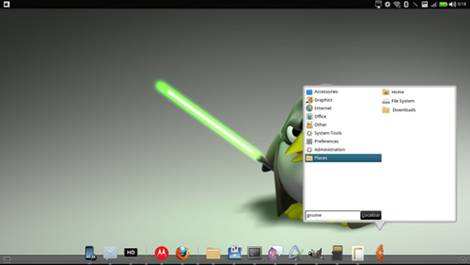
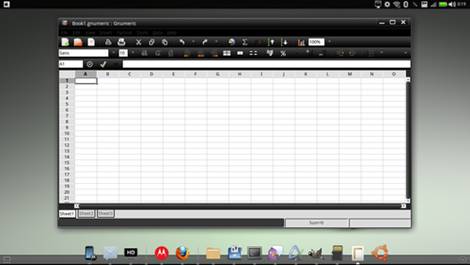
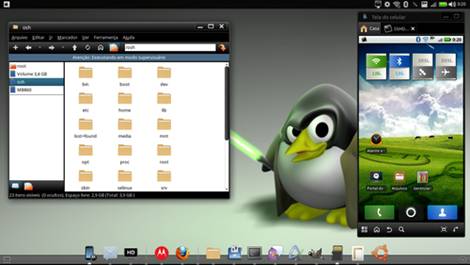
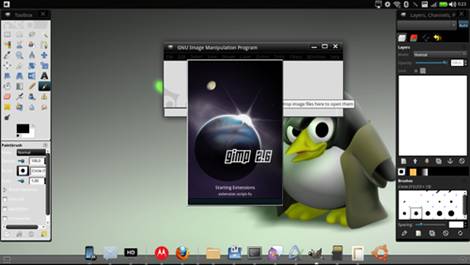
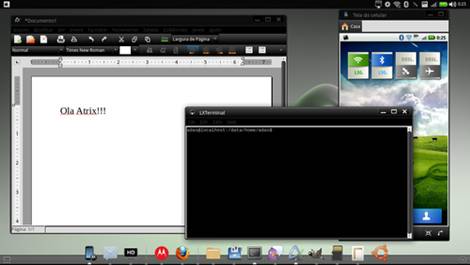
Obtendo o acesso a root
"O root é o que chamamos de SUPER USUÁRIO. No Linux
temos também o usuário 'root' que é o usuário que pode fazer de tudo no
sistema. No celular Android o acesso 'root' serve para fazer algo parecido.
O 'root' no Android permite que as pastas do sistema sejam acessadas e com isso
pode-se modificar o sistema operacional do aparelho incluindo funções ou
mudando configurações antes restritas.
No Android o root permite fazer overclock do seu celular, instalar aplicativo
para distribuir a internet 3G pelo Wi-Fi (tethering) e atualizar o sistema
operacional para uma versão mais recente, mesmo que seja a não oficial.
Agora, 'ROOTEAR' o aparelho faz perder a garantia? Isto é uma questão bem
controversa, mas se for analisada sob o ponto de vista técnico, faz sentido a
garantia ser perdida.
Ao comprar o aparelho você está sujeito as regras dos termos de uso. Ao usar
certas funções somente permitidas ao usuário root, você pode acabar danificando
fisicamente seu aparelho, o que certamente irá invalidar a garantia como se
fosse um MAU USO do produto."
Fonte : http://www.telefonescelulares.com.br
ATENÇÃO: Danos causado ao equipamento devido à utilização deste texto, não é de
responsabilidade do autor. Sendo assim, o proprietário do aparelho deve estar
ciente de todos os riscos antes de proceder.
Material de trabalho e Pré-Requisitos:
ñ Cartão SD Card inserido, o mesmo será formatado, então faça um backup do que não quiser perder o seu conteúdo;
ñ Modo Depuração USB: Habilitado;
ñ Todos os arquivos utilizados neste tutorial está disponível no Megaupload: www.megaupload.com/?d=T61OFSUM

Root Android
Para
ROOTEAR o seu Atrix, utilize o comando abaixo na pasta recém-criada ao
descompactar os arquivos mencionados anteriormente.
$ tar -zxvf
Arquivos.tar.gz
$ cd Arquivos
$ adb install GingerBreak-v1.20.apk
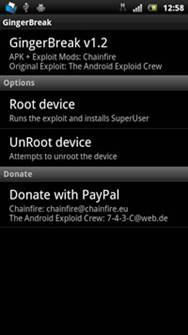
Agora execute o programa GingerBreak e selecione a opção "ROOT
DEVICE" e espere alguns minutos (no mínimo 5).
Obs.: Caso precise por algum motivo, levar o seu equipamento para o serviço de
garantia, execute novamente o programa GingerBreak e selecione a opção
"UNROOT DEVICE". Remova o cartão microSD e pronto.
Webtop2sd, a estrela
Chegou
a hora da mágica, ou seja instalar o Webtop2SD,
que não passa de uma distribuição Linux instalada no SDCARD. Para instalar o
aplicativo no celular utilize o comando abaixo:
$ adb install
webtop2sd-2.0.1.apk
Agora execute o aplicativo Webtop2SD instalado com o comando acima.
Em 'Webtop particion size' selecione no mínimo 4Gbytes do cartão SD.
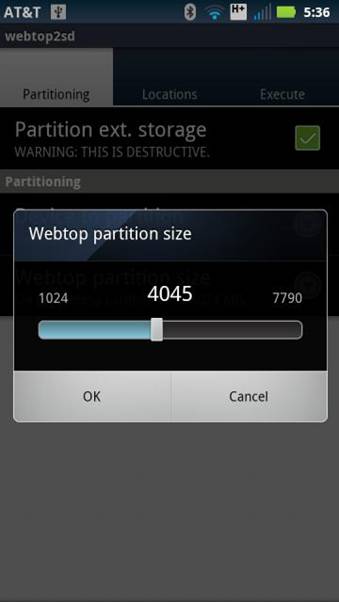
Na aba Locations, Verifique se a opção "Generate a webtop" está habilitada,
se 'Source webtop' e 'Target partition' estão com os valores iguais ao da
imagem a seguir.

No botão de configuração, habilite as abas "Toggle Advanced tab" e
"Toggle Diagnostics tab".
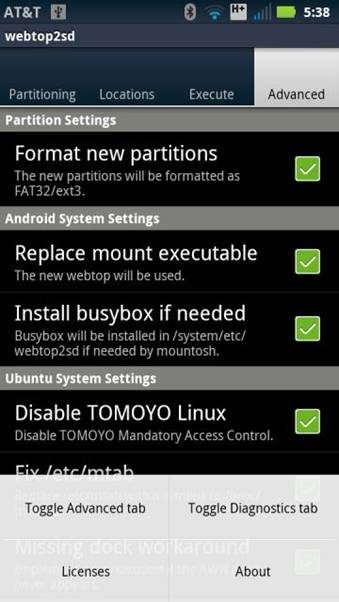
Verifique ambas as abas de diagnóstico e configuração avançada e logo a seguir,
na aba "Execute", pressione o botão "Go!". Se tudo estiver
funcionando corretamente, aparecerá uma tela similar a imagem abaixo (vá tomar
uma café). Após alguns minutos o Webtop2SD estará instalado com sucesso.
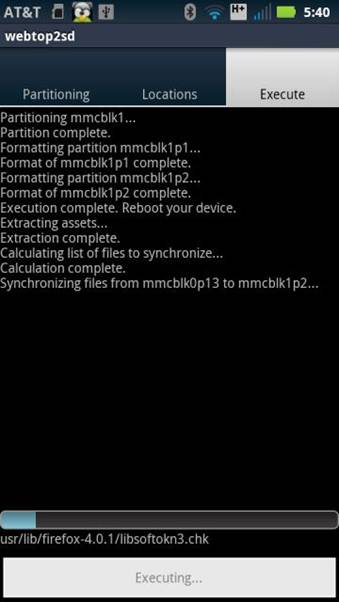
E agora, o que fazer?
Em
primeiro lugar, o LXTerminal não funcionou, então copie o arquivo para o
celular e instale o aplicativo conforme os comandos abaixo:
$ tar -zxvf
all-pacotes.tar.gz
$ adb push lxterminal_0.1.3-2_armel.deb /osh/tmp
$ adb shell
$ su
$ /usr/bin/sudo -H -u adas bash
$ cd /osh/tmp
$ sudo /usr/bin/dpkg -i --root=/osh lxterminal_0.1.3-2_armel.deb
Outros aplicativos como GIMP, Pidgin e outros, estão disponíveis em
"all-pacotes.tar.gz"; para instalar, basta seguir a sintaxe acima
porém substituindo o nome do pacote ".deb".
Ressalto que as dependências devem serem instaladas antes do pacote final.
Para finalizar, deixo um vídeo como resultado de toda esta operação:
Mais dicas em breve aqui no VOL ou no meu Blog.
Como diz o Prof. Pietro Ubaldi:
"O próximo grande salto evolutivo da humanidade será a descoberta de que
cooperar é melhor que competir."
Informações sobre o autor:
ñ http://www.netitec.com.br/alessandro
- Múltipla: ListView no AndroidMobile (MS)
- Utilizando Threads no iOSMobile (MS)
- Introdução: ListView no AndroidMobile (MS)
- Windows Phone : uma plataforma móvel completaMobile (MS)
- Primeira aplicação Windows Phone 7 com Expression BlendMobile (MS)


